登録した機器を編集する(機器ユーザー登録)
ユーザー登録した機器の型番や部品名称、接続点の設定などを変更できます。図形の形状の追加や変更、配置基点の変更も可能です。
図形の形状を登録・変更する場合は、あらかじめ図面上に図形を用意してください。
[機器ユーザー登録]コマンド(![]() )をクリックして実行します。
)をクリックして実行します。
|
コマンドの実行方法 |
[衛生]タブ>[機器]プルダウンメニュー>[機器ユーザー登録] [空調]タブ>[機器ライブラリ]プルダウンメニュー>[機器ユーザー登録] [ダクト]タブ>[機器]プルダウンメニュー>[機器ユーザー登録] |
[機器ユーザー登録]ダイアログが表示されます。
編集する機器を選択し、[OK]ボタンをクリックします。
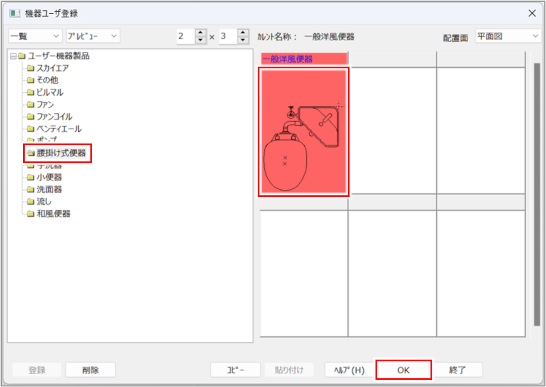
確認ダイアログが表示されます。
[いいえ]ボタンをクリックします。
接続点の情報を変更する場合は、[はい]ボタンをクリックします。
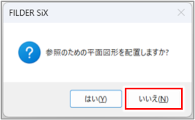
[機器ユーザー登録]ダイアログが表示されます。
|
[はい]ボタンをクリックした場合は、図面上の任意の位置をクリックし、平面の図形を配置します。続けて表示される[機器ユーザー登録]ダイアログで、接続点の位置を変更してください。 接続点の設定について、詳しくは以下を参照してください。 |
必要に応じて[機器ユーザー登録]ダイアログの設定を変更します。
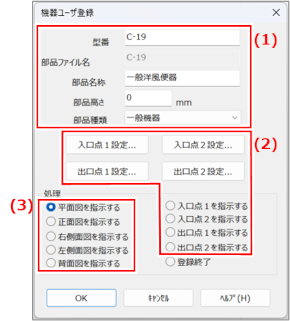
(1)名称や部品高さを変更する場合(1)名称や部品高さを変更する場合
機器の基本情報を変更します。
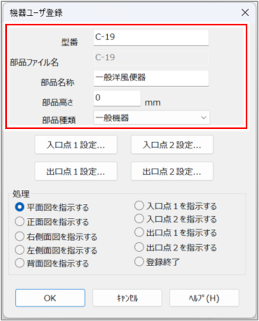
(2)接続点(入口点/出口点)を変更する場合(2)接続点(入口点/出口点)を変更する場合
変更する接続点のボタンをクリックします。
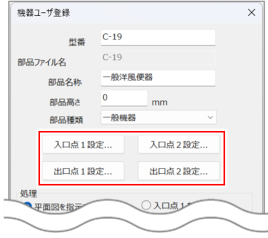
[機器ユーザー登録]ダイアログが表示されます。
接続点の属性を変更し、[閉じる]ボタンをクリックします。
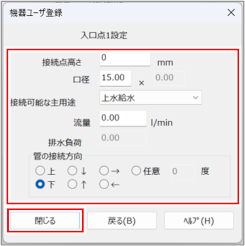
変更する接続点を選択し、[OK]ボタンをクリックします。
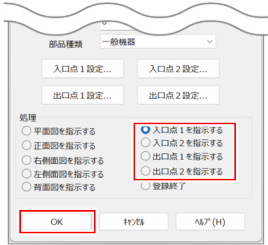
ダイアログが閉じます。
平面図で接続点に設定する位置をクリックします。
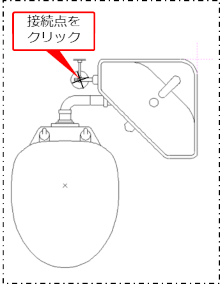
[機器ユーザー登録]ダイアログに戻ります。
[正面図]の図形を追加登録する場合を例に説明します。
あらかじめ追加する図形を図面上に配置しておいてください。
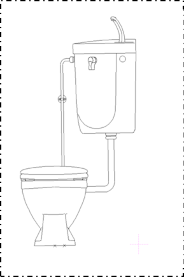
[正面図を指示する]を選択し、[OK]ボタンをクリックします。
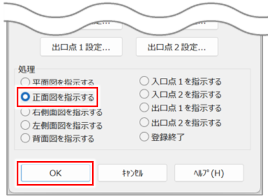
ダイアログが閉じます。
追加する図形を範囲選択します。
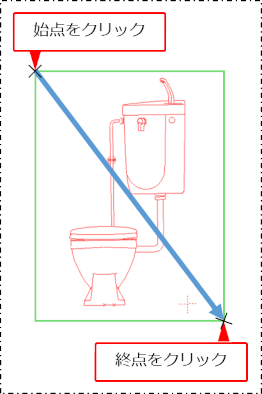
基点をクリックします。
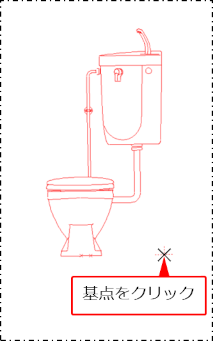
変更が完了したら、[登録終了]を選択し、[OK]ボタンをクリックします。
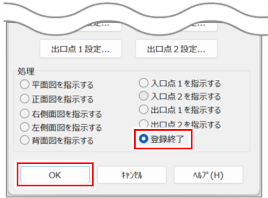
確認ダイアログが表示されます。
[はい]ボタンをクリックします。
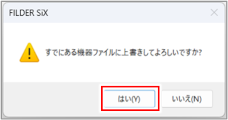
機器の情報が変更されます。
|
各ダイアログの設定項目と操作について、詳しくは以下を参照してください。 |
ユーザー登録した機器のフォルダを変更する(コピー・貼り付け)
ユーザー登録した機器のフォルダを変更します。機器をコピーし、対象のフォルダに貼り付けます。
[機器ユーザー登録]コマンド(![]() )をクリックして実行します。
)をクリックして実行します。
|
コマンドの実行方法 |
[衛生]タブ>[機器]プルダウンメニュー>[機器ユーザー登録] [空調]タブ>[機器ライブラリ]プルダウンメニュー>[機器ユーザー登録] [ダクト]タブ>[機器]プルダウンメニュー>[機器ユーザー登録] |
[機器ユーザー登録]ダイアログが表示されます。
登録するフォルダを新規で作成する場合登録するフォルダを新規で作成する場合
[ユーザー機器製品]をクリックし、[登録]ボタンをクリックします。
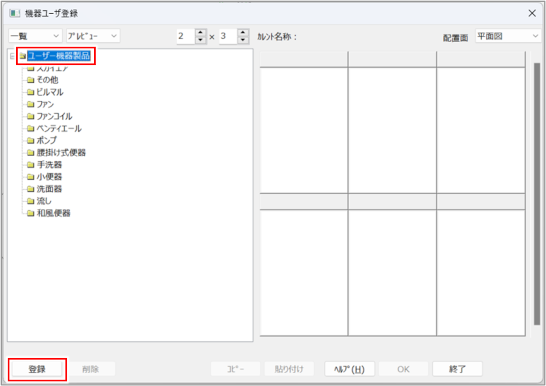
[部品登録]ダイアログが表示されます。
[フォルダ名称]に新規作成するフォルダの名称を入力し、[登録]ボタンをクリックします。
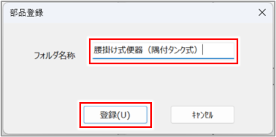
フォルダ一覧にフォルダが追加されます。
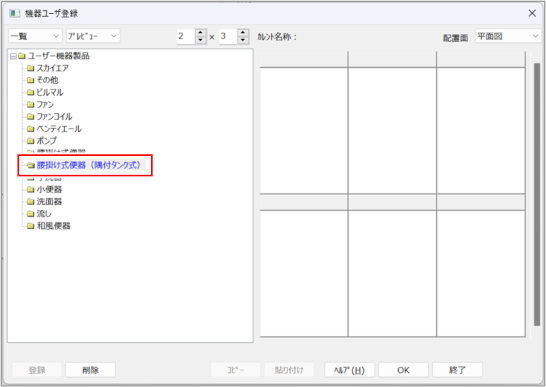
フォルダを変更する機器を選択し、[コピー]ボタンをクリックします。
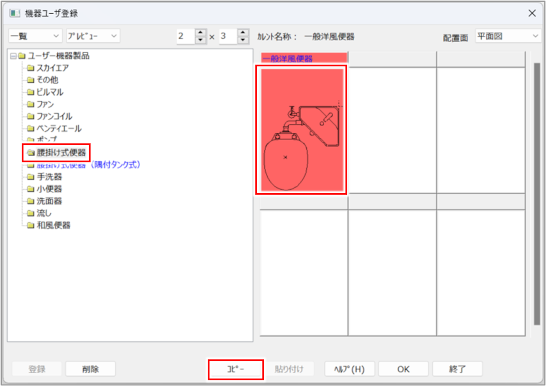
貼り付け先のフォルダを選択し、[貼り付け]ボタンをクリックします。
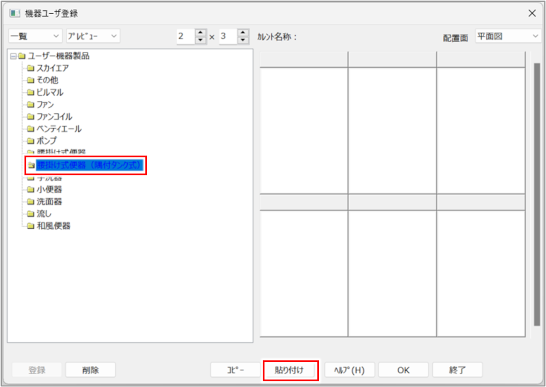
選択したフォルダに機器が貼り付けられ、機器のフォルダが変更されます。
元のフォルダに残った機器は、必要に応じて以下「ユーザー登録した機器を削除する」の手順に従って削除してください。
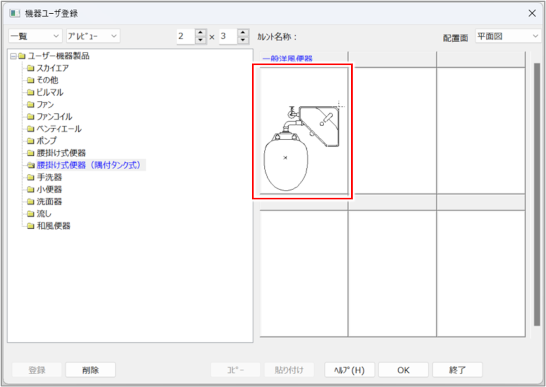
ユーザー登録した機器を削除する
[機器ユーザー登録]コマンド(![]() )をクリックして実行します。
)をクリックして実行します。
|
コマンドの実行方法 |
[衛生]タブ>[機器]プルダウンメニュー>[機器ユーザー登録] [空調]タブ>[機器ライブラリ]プルダウンメニュー>[機器ユーザー登録] [ダクト]タブ>[機器]プルダウンメニュー>[機器ユーザー登録] |
[機器ユーザー登録]ダイアログが表示されます。
削除する機器を選択し、[削除]ボタンをクリックします。
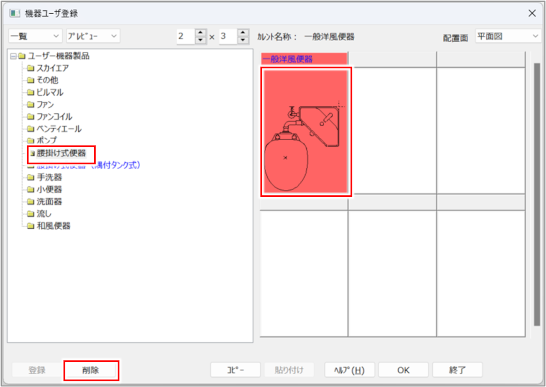
確認ダイアログが表示されます。
[OK]ボタンをクリックします。
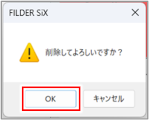
確認ダイアログが表示されます。
[はい]ボタンをクリックします。
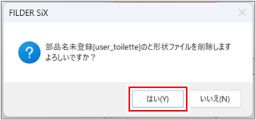
選択した機器が削除されます。


